[REVIEW] Creality Ender 2 Desktop 3D Printer (Kit para armar impresora 3D)
 Uso de esta review
Uso de esta review
Se permite utilizar esta review, ya sea copiando entero el artículo o partes de el, o referenciándola mediante un link, a cualquiera que lo desee, con la única condición de que se mantenga el autor y un enlace a la fuente original de esta review, y que se encuentra en mi blog.
Para actualizaciones sobre este artículo, sugiero visitar el enlace mencionado anteriormente
 Agradecimientos
Agradecimientos
A la tienda Gear Best, por enviarme una unidad de su producto Ender Desktop 3D Printer para realizar esta review.
Enlaces de interés
 Página oficial
Página oficial Facebook
FacebookComo información referencial, al momento de escribir esta review, el producto se tiene un precio de 151,99€ en la tienda.
 Acuerdo de renuncia
Acuerdo de renuncia
No me hago responsable de ningún tipo de problema derivado de la implementación de los procedimientos o pautas indicadados en este artículo. Cualquier tipo de modificación que hagas en el dispositivo (como flasheo de una rom, cambio de bios, instalación de programas, configuración, mal ensamblado, etc), será bajo tu responsabilidad.
 Introducción
Introducción
Descripción introductoria del productoEn esta ocasión, mas que una review este artículo estará basado en mi impresión personal a la hora de montar y utilizar el dispositivo, mas que un análisis técnico en detalle, puesto que realmente no soy experto en esta materia (aunque poco a poco voy ganando conocimientos y "bagaje"), pero que creo puedo aportar con un punto de vista de usuario 100% para otros potenciales usuarios de este dispositivo.
En la actualidad, adquirir una impresora 3D está al alcance de relativamente la mayoría de personas, y los usos que se le pueden dar cada vez se van ampliando mas sobre todo para ese grupo de usuarios que no sabe diseñar piezas en un editor 3D, pero que en distintas librerías online puede encontrar piezas que cubren muchas necesidades desde buscar piezas de repuestos para algunos dispositivos, como obtener una figura decorativa que, dependiendo de la calidad de nuestra impresora y la habilidad que tengamos para configurarla correctamente, pueden obtener modelos impresos con mucha calidad.
Presentación y datos ofrecidos por el fabricante
En su página web o en sus medios oficiales, encontramos la siguiente información relevante del dispositivo y que pongo aquí para tenerla como referencia.
Lo primero a destacar, y por lo que he querido comentar este dispositivo en particular, es su tamaño reducido. En general las impresoras 3D son de grandes dimensiones (si pensamos en un dispositivo para instalar en alguna parte en casa) y que si no vamos a utilizarlas de forma habitual, posiblemente nos estorben a la hora de almacenarla en alguna parte.
Con esta impresora sin embargo se ha ganado mucho en reducir el tamaño y por tanto es mas fácil de guardar o meter en algún sitio donde pueda imprimir. Su diseño vertical basado en un solo mástil (para el eje Z), ayudan mucho a que el dispositivo pueda lograr esta condensación en el tamaño, siendo igual de efectiva a la hora de imprimir, aunque con una superficie ligeramente mas pequeña que las impresoras standard, pero que en general nos bastará para construír piezas de distintos tamaños, si lo que hacemos es dividir el trabajo para luego unirlos por pegamento o mecanismos de ensamblaje.
Según la documentación o información oficial, nos podemos encontrar con lo siguiente:
Rapidez en ensamblar todas las piezas
La impresora es extremadamente simple de montar, considerando que es un kit DIY (hazlo tu mismo). Como prueba, en mi caso me he demorado unos 40 minutos en montar la estructura, siguiendo la hoja de 5 pasos que acompaña el paquete. Hay que tener en cuenta que además me he demorado un poco mas, por que he estado sacando fotografías del proceso.
Sencillez en los componentes.
He podido comprobar que incluso sin instrucciones, es factible armar la impresora, puesto que las piezas son bastante evidentes en su mayoría para instalarlas en los sitios que les corresponden.
Incluso la instalación eléctrica (conexión de cada pieza) es bastante evidente, gracias a que cada conector viene etiquetado con su correspondiente pieza.
El único conector que hay que tener especial cuidado a la hora de armar es la propia fuente de alimentación, pero que se incluye un esquema muy claro para conectar los cables correspondientes.
Ajuste dinámico de la velocidad de impresión
El panel de control de la impresora cuenta con una función que nos permite, mientras se está imprimiendo un modelo, cambiar la velocidad de impresión directamente y de forma dinámica, por lo que si estamos imprimiendo un modelo bosquejo, podemos bajar la velocidad en aquellas zonas que necesitemos un poco mas de calidad, y subirlo cuando necesitemos un acabado rápido.
Compatible con los filamentos mas populares
Los materiales populares se pueden utilizar en esta consola, como pueden ser:
- PLA (Polylactic acid)
- ABS (Acrylonitrile - Butadiene - Styrene)
- Nylon
- Wood
- HIPS
- etc
Con esta información como base he probado el dispositivo y generado este artículo de review que espero resulte interesante e informativo, tanto para aquellas personas que buscan información específica de este producto, o como presentación para aquellos que no lo conocían.
 Presentación del producto
Presentación del producto
Presentación del paquete recibidoLa presentación corresponde a la manera en la que se nos presenta el paquete/caja que contiene nuestro dispositivo, y muchas veces nos puede ayudar a hacernos una idea general del tipo de producto y a quien va enfocado, en función de como se nos presenta.
También sirve para, en muchos casos que he visto, lograr identificar un producto incluso antes de abrirlo y es que algunas ocasiones puede suceder que el vendedor envíe un producto erróneo por que la caja de varios productos es similar, y solo algunos detalles pueden ayudarnos a verificar cual es (el nombre de un producto, su modelo, características impresas en la caja, etc)
La caja no muestra ningún tipo de información exterior, y es de color marrón (cartón)
Una vez abierta, nos encontramos con una estructura de corcho/plumavit donde vienen todos los componentes para ensamblar.
En este caso, el único documento en papel que acompaña a la impresora es la guía de ensamblaje de 6 pasos, y que como he podido comprobar, ha resultado ser suficiente para poder montar toda la impresora.
 Contenido del paquete
Contenido del paquete
Unboxing y descripción del contenido del paquete recibidoUna vez abierto el paquete nos encontramos con los siguientes elementos, que entiendo corresponden al contenido standard para este producto.
- Bottom Suite
- Hot bed and ticker
- T-rod/Profile
- X modular
- Y modular
- Z modular
- Slide board
- X/Y Passive block
- X/Y/Z limit switch
- Belt and screw
- Rack/Blade/ Solid glue stick
- PLA Filament/SD card and card reader"
- power line
- Power adapter
Nota: Existe una lista completa con todos los componentes que vienen con esta impresora, y que se encuentra aquí.
 Descripción del producto
Descripción del producto
Enumeración de accesorios y componentes que conforman el paqueteA continuación describiré brevemente cada parte del dispositivo, listando cada componente existente en su estructura, y haciendo comentarios sobre los mismos cuando lo crea necesario.
En esta sección listaré solo las partes del dispositivo que contengan elementos apreciables para comentar. Aquellas caras o lados del dispositivo que no contengan nada apreciable, las omitiré.
 Vista General
Vista General
En general, tomando como base la pantalla informativa y asumiendo que es el frente del dispositivo, encontramos varios elementos característicos.
- Panel con pantalla y monomando de control
- Cama de impresión (caliente), deslizante (eje Y)
- Barra vertical, con el eje Z
- Barra horizontal, con el eje X
- Extrusor monofilamento montado en la barra horizontal
- Soporte para bobina de filamento.
Hay que destacar que además del dispositivo, hay que contar con la fuente de alimentación que está aparte.
Aún así, con todo, al tener solo 1 barra vertical para desplazar el eje Z, resulta en un dispositivo muy compacto en su totalidad y por tanto mas fácil de instalar en algún mueble (si lo deseamos) que una impresora standard tipo prusa i3 (Anet A8, etc)
Cuál ha sido mi primera impresión.
Luego de montar la impresora tomando como referencia únicamente la guía en papel de 6 pasos, me dí cuenta de un detalle muy importante, y es que la guía no tiene ninguna referencia para conectar los componentes eléctricos, pero que tampoco ha sido un problema, ya que cada conector tiene una etiqueta, que indica a que componente de los ejes X, Y, Z o la cama corresponden.
Por cada eje, existen 2 conectores, uno de la fuente de alimentación y control, y el otro para el sensor/tope de eje, que sirve para que la impresora sepa donde está el inicio del carril. en el caso del conector de la cama, es un conector distinto y que no hay posibilidad de error de conectar en otro sitio, ni en un orden incorrecto, puesto que el conector tiene una orientación única para conectar.
En el caso de los ejes, como he comentado cada uno tiene indicado en el propio cable a cual corresponde, pero si nos equivocamos y conectamos donde no corresponda, no pasará nada mas que la impresora actuará de forma extraña, cambiando los movimientos de los ejes X, Y y/o Z, y que simplemente con recolocarlos solucionaremos el problema
Finalmente queda la parte mas complicada de todo el ensamblado, y que corresponde a la fuente de alimentación. Digo que es la mas complicada, por que tenemos que prestar especial atención en los cables que vamos a conectar y en la selección del voltaje. Si conectamos incorrectamente este componente a la impresora, podríamos ocasionar daños en la misma.
En la misma hoja/guía de ensamblado, en la parte posterior viene impreso y a todo color, y en tamaño grande para que no tengamos problemas de verlo, las indicaciones de como hay que conectar la fuente de alimentación.
Primero que nada, verificamos que la fuente esté correctamente configurada al voltaje correspondiente al lugar donde vamos a conectar. En mi caso, es de 220V
Luego, conectamos el cable de la fuente, siguiendo la indicación de la imagen.
Nota: Antes de empezar a conectar, mete los cables por los agujeros de la cubierta para que queden bien instalados y se pueda cerrar correctamente.
Cada cable tiene una etiqueta que debemos hacer coincidir con el esquema de la fuente.
La etiqueta "L" en el puerto "L", la "N" en el puerto "N", y la "Ground" en su puerto también.
Luego conectamos los cables de la impresora, el rojo en el 2do +V (de izquierda a derecha, como en la imagen), y el negro en el COM central.
[L] [N] [Gr] [ ] (NEGRO) [ ] [ ] (ROJO) [ ] [+V ADJ]
donde NEGRO y ROJO son los cables de la impresora.
Cerramos la tapa, ponemos el tornillo y ya tenemos hecha la instalación eléctrica de la impresora.
Aún y con lo sencillo que es, dejo un par de vídeos con las instrucciones de montaje, por si alguien prefiere seguirlos.
Vídeo instructivo con los pasos para montar, que viene en la tarjeta MicroSD. Este vídeo es un resumen visual de lo mismo que presenta la hoja de 6 pasos de montaje.
Vídeo oficial de montaje:
 Ejemplos obtenidos con la impresora
Ejemplos obtenidos con la impresora
Muestra de la calidad obtenida con el dispositivo
Hay que tomar en cuenta que las fotografías las he subido a un servidor de imágenes y que por tanto pueden tener algún tipo de compresión, pero que asumo que para un ejemplo general de calidad es suficiente.
Para vídeo, los subo a Youtube y pueden tener también algún tipo de tratamiento de la imagen/compresión, pero que al igual que las fotos, nos servirá para hacernos una idea general de la calidad obtenida por el dispositivo.
Para vídeo, los subo a Youtube y pueden tener también algún tipo de tratamiento de la imagen/compresión, pero que al igual que las fotos, nos servirá para hacernos una idea general de la calidad obtenida por el dispositivo.
 Información del producto
Información del producto
Información técnica, especificaciones.En esta sección pondré la información disponible de forma pública sobre el producto, y que puede ser obtenida desde la página oficial del fabricante, del vendedor, o incluso en el propio embalaje del producto.
- Model: Ender-2
- Type: DIY Kit
- Printing size: 150 x 150 x 200mm
- Display: LCD screen shows your printing information directly and easy for you to manipulate
- Platform board: Aluminum Base
- Nozzle quantity: Single
- Filament material: PLA, ABS, soft rubber, wood
- Filament diameter: 1.75mm
- Nozzle diameter: 0.4mm ( support 0.3mm and 0.2mm )
- Layer thickness: 0.1-0.4mm
- 3mm-thick aluminum frame hot bed
- Printing speed: 200mm/s and less
- Accuracy: 0.1mm
- Working mode: online or SD card offline
- Printing thickness: 0.1 - 0.4mm adjustable
- Automatic leveling. Adjust the print platform quickly
- Supporting material: ABS,PLA,Soft Rubber,Wood
- Voltage: 12V
- Rated power: 120W
- Actual power: 100W
- Power requirement: 110 - 240V input, 12V output
- File format: STL,OBJ,JPG,PNG,G-code
- Operating language: English
- Software: Cura, Repetier-Host, Simplify3D
- Operating system: Windows XP, Mac, Linux, Vista
- Packing Type: unassembled packing
- System support: Windows XP, Mac, Linux, Vista
- Dimensions and Weight
- Product weight: 4.2000 kg
- Package weight: 5.5500 kg
- Product size: 30.00 x 33.00 x 54.00 cm / 11.81 x 12.99 x 21.26 inches
- Package size: 41.00 x 45.00 x 13.00 cm / 16.14 x 17.72 x 5.12 inches
Interfaz (pantalla LCD)
El dispositivo cuenta con una pantalla LCD y un monomando de giro con pulsador.
A continuación dejo las pantallas principales que nos encontraremos:
Pantalla informativa principal, con el estado de la temperatura del extrusor, de la cama, velocidad del ventilador y progreso de la impresión
Menú principal
Submenú "Prepare"
Interfaz que aparece cuando seleccionamos "Bed Auto Leveling"
Interfaz del menú "Move Axis"
 Auto calibrado de la cama
Auto calibrado de la cama
La impresora viene con una utilidad (Script) que nos ayuda a calibrar la cama, pero este script tiene una particularidad, y es que realiza el calibrado en 4 puntos, cuando la cama posee sólo 3 para sostener la cama, por lo que el proceso de nivelado se hace algo pesado y poco intuitivo.
Para solucionar esto, sugiero utilizar el siguiente script de calibrado que encontraremos en thingiverse:
https://www.thingiverse.com/thing:2479290
Este script calibra la cama de la Ender-2 en los 3 puntos que tiene de soporte, y lo realiza 2 veces.
Por cada punto, pasaremos un folio entre la cama y el extrusor, y el folio debe pasar con un poco de "rascado" por parte del extrusor, pero sin que se bloquee.
Una vez que hayamos calibrado los 3 puntos de la primera vuelta, verificaremos que está todo correcto en la segunda vuelta
Finalizado el calibrado, la impresora generará un cuadro para verificar que todo está correctamente configurado y calibrado.
Para verificar que la impresora está correctamente calibrada en los saltos X, Y, Z, esto es, que las dimensiones en estos 3 ejes sean las correctas, vamos a imprimir un cubo de calibrado.
En mi caso, y como he estado realizando varias pruebas, sugiero utilizar el siguiente cubo, que además sirve como Dado para que los niños puedan jugar con el.
https://www.thingiverse.com/thing:2187632
Lo cierto es que luego de imprimir el cubo de calibrado, utilizando HIPS como material, no me ha dejado con una sensación de impresión correcta, ya que estos días ha hecho mucho frío y por tanto la calidad de la impresión no ha sido uniforme, por lo que he esperado a que me llegase una bobina de filamento PLA y he vuelto a realizar la impresión, esta vez con una base RAFT (balsa), para no tener que romper la primera capa por accidente cuando saco la pieza impresa de la cama, y así poder medir correctamente.
Tal cual como se muestra en esta imagen, el cubo impreso tiene las siguientes relaciones y que son las que debo medir para verificar el calibrado:
Cara 2 (6 arriba) Horizontal: Eje X
Cara 4 (6 Arriba) Vertical: Eje Z
Cara 6 (Paralelo a cara 2): Eje Y
Cubo con la balsa de impresión.
Cubo sin la balsa (Raft)
Eje Y
Eje X
eje Z
En general, la impresora se encuentra bien calibrada.
Es importante el calibrado puesto que si no lo está, corremos el riesgo de imprimir piezas que deban encajar unas con otras, pero por la diferencia de tamaños en alguno de los ejes, terminen no encajando correctamente.
 Ejemplos de impresiones
Ejemplos de impresiones
Luego de sufrir un retraso con el filamento que había pedido para imprimir, y por el cual he demorado en publicar esta review, finalmente he sacado algunas cosas para mostrar lo que puede hacer esta impresora.
En esta ocasión, he decidido imprimir varios objetos de uso práctico para mi, en su mayoría piezas de un sistema de montaje articulado para cámara/smartphone, además de haber creado algunas otras piezas con la ayuda de Sketchup.
Maker Faire Robot Action Figure
https://www.thingiverse.com/thing:331035
La complejidad de estos robots es que la impresora los debe imprimir directamente en la cama, ya montados (es un solo modelo), pero por la característica en la que ha sido diseñado, una vez que se sacan de la cama y con movimientos suaves seremos capaces de soltar las articulaciones "internas" y, por tanto, tener brazos, piernas, rodillas y cabeza totalmente articulados e impresos de una vez, sin necesidad de ensamblar.
Nota: en la zona derecha de la impresión de los robots, tenía un intento de creación de un Mokujin (del juego Tekken), pero debido a la reducción del tamaño original, las piezas no han sido creadas correctamente y por tanto no pude armar dicha figura.
Modular Mounting System
Uno de los proyectos que mas me ha llamado la atención en Thingiverse, es este sistema modular para montar cámaras (Modular Mounting system)
 Usos prácticos
Usos prácticos
Una de las primeras implementaciones que he hecho, es reparar un botón de la consola GPD-Win que perdí (estaba suelto y debido a algún roce, se salió de su lugar)
Para eso, me he apoyado en el programa Sketchup para diseñar la pieza que me falta, y con un poco de prueba y error, conseguí una pieza con el tamaño y diseño correctos para volver a tener mi consola funcional.
Evidentemente, es un primer intento. El botón funciona y encaja sin problemas en la estructura, pero me ha quedado demasiado grande, por lo que sobresale mucho de la consola.
Ya es cuestión de modificar e imprimir hasta dar con uno de tamaño ideal.
Y con este botón he estado utilizando la consola. Cierto es que no tengo muelle interno, como el resto de botones, pero solo con el pulsador ya tengo movimiento suficiente para utilizar el botón sin problemas.
Aprovechando que ya tenía la base del botón, he diseñado una variante del mismo para incluír en la consola y mejorar la experiencia de la misma.
En esta ocasión, he querido diseñar botones L1&R1 y los L2&R2 de forma que queden en la misma posición que en un mando clásico, esto es, los L1&R1 encima de los L2&R2
De momento, solo he desarrollado un prototipo de los L1 y R1, pero espero poder dedicarme a ellos y terminar con la customización de la consola (y que pretendo compartir cuando estén terminadas)
 Pros, contras y mejoras
Pros, contras y mejoras
Como en todo producto, nos encontramos frente a un disopsitivo que tiene sus puntos a destacar de forma positiva, también nos encontramos con aquellos puntos o características que, o no cumplen correctamente con lo que se les pide, o simplemente no incorporan una funcionalidad que, en mi opinión, debería incluír. Asimismo, y en parte basado en esta lista de puntos en contra, en donde doy mi punto de vista sobre que aspectos deberían tenerse en consideración en caso de generar una versión evolucionada o actualizada del dispositivo.
 Pros
Pros
- El mas importante y que ya he destacado en la review, es la facilidad de montaje del kit.
- Otro punto a considerar es el tamaño reducido del dispositivo, puesto que solo tiene una barra vertical para el eje Z, y por tanto no tiene necesidad de abrir un arco para imprimir, ahorrando espacio
- Muy a destacar que el funcionamiento en general de la impresora destaca por su sencillez. Comparativamente con otras impresoras que he podido probar, esta no ha requerido tanto trabajo de recalibración de la cama (que es lo que mas trabajo toma cuando vamos a iniciar una sesión de impresiones), y el calibrado resulta bastante simple utilizando el procedimiento descrito en la review.
- La rueda de selección resulta muy útil y práctica.
- Se puede aumentar/reducir la velocidad de impresión de forma dinámica mientras se imprime.
- La cama viene con una superficie rugosa, lo que permite imprimir sobre ella con maeriales como PLA, sin necesidad de utilizar pegamentos o lacas.
 Contras
Contras
- No es realmente un punto en contra, pero el tamaño de 15x15 de superficie de la cama, puede resultar insuficiente para imprimir diseños pensados para el tamaño mas standard de 20x20, por lo que es necesario utilizar un poco de ingenio para que el modelo quepa en la impresión, o dividirlo por partes para luego unir.
- El procedimiento de autonivelado de la cama incluído en el firmware del dispositivo, considera 4 puntos para calibrar, cuando la cama está conectada al eje Y por 3 muelles/puntos, por lo que el procedimiento de 4 puntos no resulta muy claro/práctico, y por eso es mejor seguir el procedimiento indicado en el artículo.
- Si bien es cierto que es MUY sencillo ensamblar la impresora con la guía de 6 pasos, se podría incluír una pequeña guía de conexión de cables (aunque realmente no hace falta, por que son muy autoexplicativos con las etiquetas que viene en cada cable)
- La fuente de alimentación no se muestra nunca en las imágenes de la impresora, pero es de un tamaño considerable y que hay que tener en cuenta a la hora de instalar la impresora en alguna superficie.
 Mejoras
Mejoras
- Cambiar el procedimiento de calibrado por uno de 3 puntos.
- Incluír un botón de encender/apagar en la fuente de alimentación.
 Conclusión
Conclusión
Muy muy contento con los resultados y el uso de la impresora. Empezando por la simplicidad de su armado, que es de los kits mas simples que he tenido ocasión de probar, y su uso en general, que no he necesitado muchos conocimientos sobre impresión 3D (que tampoco los tengo, debo decir), para lograr obtener objetos impresos que cumplían mis expectativas con respecto a lo que esperaba de ellos.
Para lograr sacar un provecho mas a fondo de un producto así, se hace necesario el saber utilizar algún programa de modelado para poder diseñar piezas u objetos basados en nuestras necesidades particulares. En mi caso, y por una cuestión práctica (y de poco tiempo para aprender otro producto), utilizo el programa Skectchup / Make, y que aunque no lo manejo a un nivel que me permita agregar detalles mas profesionales (terminaciones suaves, ergonómicas, etc), de momento me es suficiente para dar vida a algunos proyectos que se me van ocurriendo.
Por otra parte, aún sin saber diseñar objetos en 3D, puedes seguir sacando provecho de la impresora gracias a la biblioteca de diseños existentes de forma libre (y de pago también) en la web. en Thingiverse.com encontraremos diseños de muchas cosas, incluso una sección dedicada a la impresora para crear "upgrades" de sus componentes como pueden ser ventiladores de capa, modificaciones de la impresora para cambiar de posición el panel de control, etc.
En lo personal, esta impresora se transforma de momento en mi impresora 3D principal, ya que el tipo de desarrollo que hago de objetos 3D está centrado en piezas de customización de otros dispositivos, o la generación de piezas modulares.
Además, me es mucho mas fácil de guardar dentro de un mueble (para evitar cambios de temperatura y ruidos) que una impresora tradicional tipo Prusa i3, que por su tamaño es mucho mas complicado de guardar.
Por todos estos motivos y por lo práctico que me ha resultado la impresora, es un producto que recomiendo mucho a quien esté interesado en pillar algo práctico como me está resultando esta impresora Creality Ender 2
 Palabras finales
Palabras finales
Cada vez que pruebo impresoras 3D termino con una muy buena sensación general. Cada vez las noto mas prácticas, fáciles de utilizar y efectivas.
Me he demorado mucho en este artículo, no por su extensión realmente, sino mas bien por que he tenido unos problemas con el suministro del filamento que tenía que llegarme hace mucho tiempo atrás, pero que finalmente he logrado imprimir y terminar el artículo para dar a conocer esta impresora, y que espero que haya logrado captar la atención de aquellas personas interesadas en este tipo de productos.
Zalu2!
Deen0X














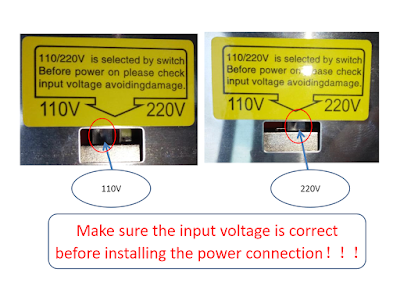








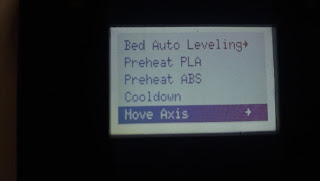









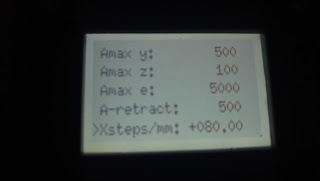


































No hay comentarios:
Publicar un comentario